የፀረ-ቫይረስ ፍተሻን ማከናወን ፣ አንዳንድ አሽከርካሪዎችን ማስወገድ እና ሌሎች በርካታ የቴክኒክ ችግሮችን መፍታት ደህንነቱ የተጠበቀ የማስነሻ ሁነታን ለመተግበር ያስችለዋል ፡፡ በአስተማማኝ ሁኔታ ውስጥ ሁሉም ተጨማሪ ተግባራት ተሰናክለዋል ፣ እና የመደበኛ ስርዓት አገልግሎቶች እና መሰረታዊ የአሽከርካሪዎች ስብስብ ብቻ ይጫናሉ ፣ ይህም የአንድ የተወሰነ አይነት ችግሮችን ለመፍታት ይረዳል።
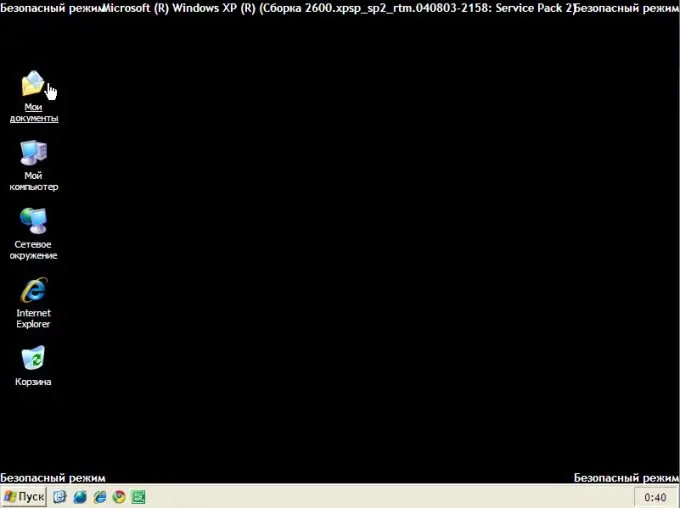
አስፈላጊ
ኮምፒተር, ቁልፍ ሰሌዳ
መመሪያዎች
ደረጃ 1
ሁሉም ሲዲዎች ፣ ዲቪዲዎች እና የዩኤስቢ ድራይቮች እንደተወገዱ እና በእነሱ ላይ የተከማቸው መረጃዎች ጥቅም ላይ የማይውሉ መሆናቸውን ያረጋግጡ ፡፡
ደረጃ 2
የጀምር ምናሌውን ይክፈቱ እና ኮምፒተርን ያጥፉ የሚለውን ይምረጡ ፡፡ በተቆልቋይ ምናሌ ውስጥ ዳግም አስጀምር የሚለውን ጠቅ ያድርጉ ፡፡ ዳግም የማስጀመር ሥራው ለረጅም ጊዜ የማይጀምር ከሆነ በስርዓት ክፍሉ ላይ የተቀመጠውን “ዳግም አስጀምር” ቁልፍን ይጠቀሙ ፡፡
ደረጃ 3
በኮምፒተር አምራች ፣ በማስታወሻ ፍተሻ ፣ በ BIOS መቼቶች ፣ ወዘተ ላይ ያለው መረጃ እስኪጠፋ ድረስ ይጠብቁ ፡፡ ይህ ውሂብ ዳግም በማስነሳት መጀመሪያ ላይ በማሳያው ላይ ይታያል።
ደረጃ 4
በቁልፍ ሰሌዳ ቁልፎች የላይኛው ረድፍ ላይ የተቀመጠውን የ F8 ቁልፍን ይጫኑ ፡፡ በዚህ ጊዜ አንዳንድ የዊንዶውስ ስሪቶች ራሳቸው F8 ን ለመጫን ያቀርባሉ ፡፡ በተጨማሪም በእያንዳንዱ የስርዓተ ክወና ስርዓት ቡት ላይ የ F8 ቁልፍን በራስ-ሰር ለመጫን የስርዓት ግቤቶችን ማዋቀር ይቻላል። ሌላው አማራጭ መልስ ለማግኘት የሚጠብቀውን የጊዜ ርዝመት መምረጥ ነው ፡፡
ደረጃ 5
በዚህ ደረጃ ላይ ያሉ አንዳንድ የዊንዶውስ ስሪቶች OS ን የያዘውን ድራይቭ እንዲገልጹ ሊጠይቁዎት ይችላሉ ፡፡ ለመምረጥ Enter ን ይጫኑ እና F8 ን እንደገና ይጫኑ ፡፡
ደረጃ 6
በሚከፈተው መስኮት ውስጥ ከአስተማማኝ የማስነሻ አማራጮች ውስጥ አንዱን ይምረጡ ፡፡ ይህ መስኮት በላዩ ላይ የተዘረዘሩ ነጭ ፊደሎች ያሉት ጥቁር ማያ ገጽ ነው ፣ የዊንዶውስ ማስነሻ አማራጮች ፡፡ ደህንነቱ የተጠበቀ ሁነታን ሲመርጡ መሰረታዊ የስርዓት አገልግሎቶች እና የመሠረታዊ አሽከርካሪዎች ስብስብ ብቻ ይጫናል።
የአውታረ መረብ አገልግሎቶችን እና አሽከርካሪዎችን ወደ መደበኛው ውስብስብነት ለማከል “ከአውታረ መረብ ነጂዎች በመጫን ጋር ደህንነቱ የተጠበቀ ሁነታ” ን ይምረጡ ፡፡
የ OS ግራፊክ በይነገጽን ለማሰናከል ፍላጎት ካለ ከዚያ “Safe Mode with Command Line Support” ን ይምረጡ ፡፡ በደህና ሁኔታ ውስጥ አሰሳ ማድረግ የሚቻለው በቁልፍ ሰሌዳው (የቀስት ቁልፎች) ብቻ መሆኑን መታወስ አለበት ፣ ምክንያቱም የመዳፊት ነጂው መሠረታዊ አይደለም።
ደረጃ 7
እባክዎ በእርስዎ በኩል የእርምጃ እጥረት በተቆጣጣሪው ማያ ገጽ ላይ የሚደምቀውን ውቅር በራስ-ሰር እንደሚጭነው ያስተውሉ።







